Toutes les options pour regarder des vidéos Twitter hors ligne.
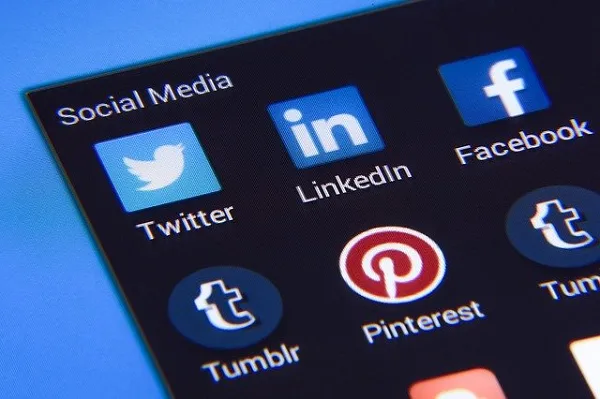
Dans le réseau social Twitter, il est également courant que ses utilisateurs incluent de courtes vidéos accompagnant certaines publications. Ce contenu a une adresse Web à travers laquelle il peut être partagé sur d’autres réseaux sociaux et même téléchargé sur un PC ou un téléphone mobile. Ensuite, nous vous montrons toutes les possibilités qui existent pour télécharger des vidéos depuis Twitter.
Télécharger une vidéo Twitter sur PC
Connectez-vous à votre compte Twitter et faites un clic droit sur la vidéo que vous prévoyez de télécharger afin de pouvoir copier son adresse Web.
Ouvrez votre navigateur habituel et entrez dans le service Kawping Studio. Pour plus de commodité, inscrivez-vous avec un compte Google.
Ensuite, cliquez sur Start editing et collez l’adresse de la vidéo Twitter dans la case vide.
Attendez quelques secondes pour que la demande soit acceptée. Si vous ne souhaitez pas couper ou modifier la vidéo, cliquez sur Export Video.
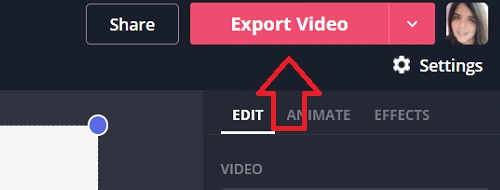
Attendez que la vidéo soit traitée. Une fois qu’il apparaît à l’écran, cliquez sur Download (Télécharger).
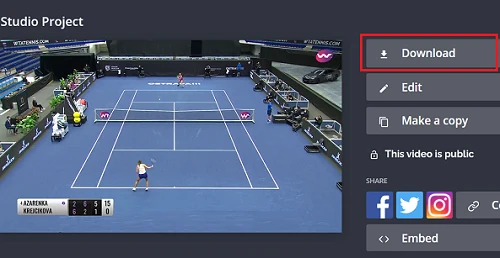
Télécharger une vidéo Twitter sur Android
Téléchargez SnapTube sur votre smartphone et ouvrez l’application. Dans la section de recherche de l’application, collez l’adresse de la vidéo Twitter.
Enfin, appuyez sur le bouton Télécharger (icône de la flèche vers le bas) et choisissez l’une des qualités vidéo disponibles.
Télécharger une vidéo Twitter sur iPhone
Téléchargez l’application Documents by Readdle. Ouvrez l’application et appuyez sur l’icône du navigateur (dans le coin inférieur droit).
Allez sur le site fr.Savefrom.net et dans la zone de recherche collez l’adresse de la vidéo Twitter. Une fois la vidéo téléchargée, appuyez sur le bouton Télécharger.
Faites votre choix parmi l’une des qualités disponibles et cliquez sur Télécharger.
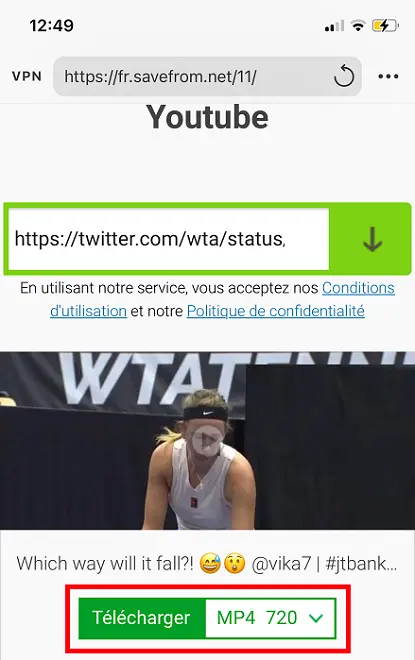
Pour terminer, renommez le fichier vidéo et cliquez sur Terminé. Le fichier sera enregistré dans le dossier de téléchargement des documents Readdle.
Remarque : si vous souhaitez le copier sur le rouleau de l’iPhone, ouvrez Documents par Readdle, puis accédez à la section Mes fichiers > Télécharger. Sélectionnez le fichier vidéo et choisissez l’option Enregistrer le fichier.
Image par Photo Mix de Pixabay